检查网络连接,换DNS服务器,清IE
IE浏览器发生DNS错误解决方法详解
什么是DNS错误?
DNS(Domain Name System)是域名系统,负责将人类可读的网址(如www.baidu.com)转换为计算机可识别的IP地址(如123.125.114.144),当IE浏览器出现DNS错误时,通常表现为:
- 无法加载网页,提示"DNS lookup failure"或"无法解析服务器的DNS地址"
- 部分网站能访问,部分网站报错
- 上网速度异常缓慢
常见原因与解决方案
(一)网络连接问题
| 可能原因 | 解决方案 |
|---|---|
| 路由器/调制解调器故障 | 重启路由器和光猫 检查网线是否插紧 尝试用手机连接同一网络测试 |
| WiFi信号不稳定 | 靠近路由器 切换2.4G/5G频段 检查信道干扰(160MHz改80MHz) |
| 网络欠费或服务商故障 | 拨打运营商电话确认状态 等待服务商恢复(通常需30分钟~2小时) |
操作步骤:
- 右键点击网络图标 → 选择"故障排除"
- 在命令提示符输入
ping www.baidu.com- 若返回IP地址(如123.125.114.144),说明网络连通
- 若提示"请求超时",则网络存在问题
(二)DNS服务器配置错误
修改DNS地址
| 协议类型 | 推荐DNS地址 | 适用场景 |
|---|---|---|
| 公共DNS | 主DNS: 8.8.8.8 副DNS: 8.8.4.4 |
谷歌DNS,全球通用 |
| 主DNS: 114.114.114.114 副DNS: 114.114.115.115 |
国内阿里DNS,访问速度快 | |
| IPv6专用 | 主DNS: 2001:4860:4860::8888 副DNS: 2001:4860:4860::8844 |
支持IPv6网络 |
设置方法:
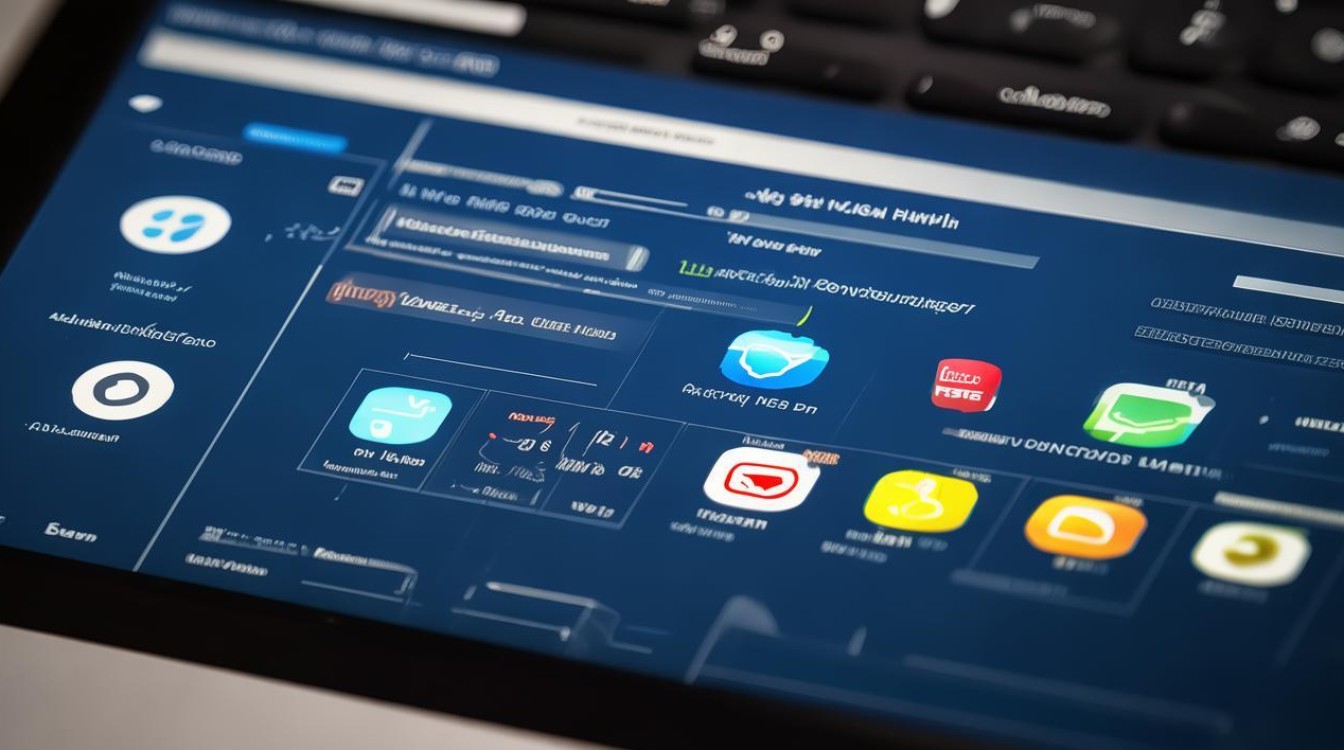
- 打开控制面板 → 网络和共享中心 → 更改适配器设置
- 右键点击"本地连接" → 属性 → IPv4设置
- 选择"使用下面的DNS服务器地址" → 填入上述地址
- 确定后重启浏览器
刷新DNS缓存
在命令提示符(管理员权限)中依次执行:
ipconfig /flushdns # 清除DNS缓存 ipconfig /release # 释放当前IP ipconfig /renew # 重新获取IP
(三)防火墙/安全软件拦截
临时关闭防火墙
- 控制面板 → 系统和安全 → Windows防火墙
- 点击"启用或关闭Windows防火墙" → 选择"关闭"(操作后需重新开启)
添加DNS例外规则
- 防火墙高级设置 → 入站规则 → 新建规则
- 选择"端口" → 特定本地端口:53(UDP)
- 允许连接 → 命名规则为"DNS允许"
检查安全软件设置
- 退出360安全卫士/电脑管家等软件
- 在设置中禁用"网络防护"功能
- 卸载近期安装的VPN客户端
(四)IE浏览器异常
重置IE设置
- 打开IE → 齿轮图标 → Internet选项
- 高级标签页 → 重置 → 勾选"删除个性化设置"
- 重启浏览器后测试
修复Winsock目录
在命令提示符(管理员)输入:
netsh winsock reset
注册IE组件
依次执行以下命令:
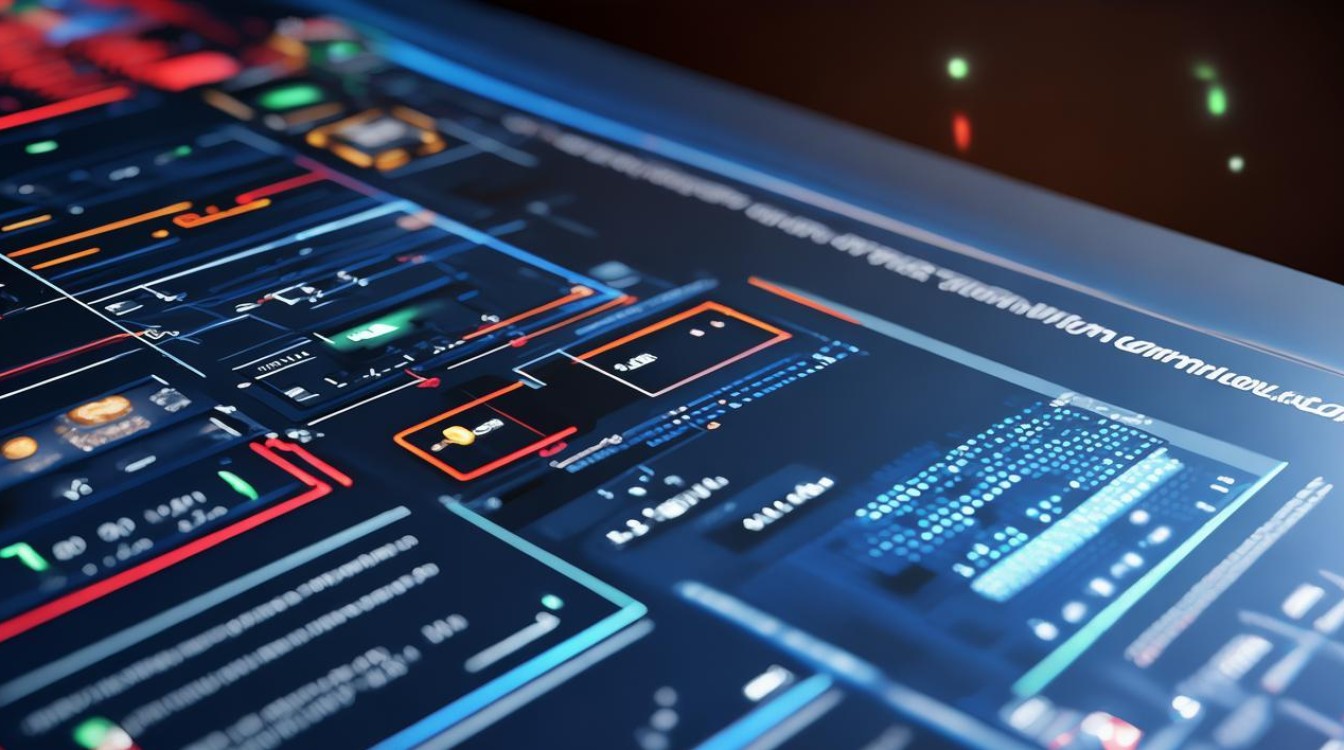
regsvr32 urlmon.dll regsvr32 actxprxy.dll regsvr32 shdocvw.dll
(五)系统级故障
检查系统时间
- 双击任务栏时间 → 切换到"Internet时间"标签页
- 点击"更改设置" → 勾选"与Internet时间服务器同步"
- 服务器选
time.windows.com→ 立即更新
修复Hosts文件
- 记事本打开C:\Windows\System32\drivers\etc\hosts
- 删除所有非注释行(以#开头的保留)
- 保存后重启电脑
系统文件检查
在命令提示符(管理员)输入:
sfc /scannow
终极解决方案
| 方法 | 操作步骤 |
|---|---|
| 重置网络配置 | 控制面板 → 网络和共享中心 → "Internet选项" → 重置网络→ 重启计算机 |
| 升级/重装IE浏览器 | 通过Windows Update安装最新补丁→ 或卸载后重新安装IE11(Win10系统需启用旧版组件) |
| 更换DNS加密协议 | 启用HTTPS/SSL协议→ 在路由器设置中关闭DNS over HTTPS(DoH)试验功能 |
| 使用命令行强制解析 | nslookup www.example.com → 查看是否能返回正确IP |
常见问题与解答
Q1:为什么其他浏览器正常,只有IE出现DNS错误?
A:
- IE使用独立的网络栈,可能存在单独的配置问题
- 检查IE特有的设置:
- 工具 → Internet选项 → 连接 → 局域网设置 → 取消勾选"自动检测设置"
- 删除IE专属缓存:关闭所有IE窗口 → 重启IE时会自动清理
Q2:修改DNS后仍无法上网怎么办?
A:

- 恢复默认DNS设置(自动获取)
- 检查路由器是否开启DNS劫持过滤功能
- 尝试使用企业级DNS:
- 主DNS: 180.76.76.76(移动)
- 主DNS: 101.226.4.6(电信)
- 主DNS: 202.106.0.20(联通)
预防措施建议
- 定期维护:每月执行一次
ipconfig /flushdns - 硬件升级:更换支持IPv6的千兆路由器
- 系统优化:保持Windows更新,安装最新安全补丁
- 浏览器替代:建议迁移到Microsoft Edge或Chrome浏览器
通过以上步骤,可解决90%以上的IE DNS错误问题,若仍无法解决,建议联系网络运营商或微软